A prueba de curiosos: ¿cómo poner contraseña a una carpeta?
La seguridad de archivos y carpetas sigue siendo una preocupación para las personas y las organizaciones de todos los tamaños, que se ven en la necesidad de poner contraseña a una carpeta.
Cuando se trata de proteger tu información confidencial, necesitarás una solución para poner contraseña a una carpeta, que sea fácil de usar y que permita una mayor seguridad sin comprometer la accesibilidad de tus archivos.
Si sabés cómo poner contraseña a una carpeta en todos tus dispositivos y sistemas operativos, podés recorrer un largo camino para proteger tus archivos de documentos esenciales sin necesidad de software o aplicaciones de terceros ni de implementar una base de datos.
La seguridad de la información es uno de los mayores desafíos que las personas y las organizaciones deben superar. Poner contraseña a una carpeta para protegerla de los malos actores externos y los recursos internos también es parte de los requisitos de cumplimiento para muchas actividades reguladas que trabajan con información personal sobre clientes, otras empresas y empleados.
Con las amenazas nuevas y emergentes, necesitarás saber cómo poner contraseña a una carpeta y asegurarte de que solo las personas autorizadas puedan acceder a tu información.
En esta nota, veremos por qué necesitás poner contraseña a una carpeta, cómo hacerlo en dispositivos con los sistemas operativos Windows, Mac y Android, y cómo podés implementar un sistema de gestión de documentos para organizar todas tus carpetas de forma rápida y sencilla.
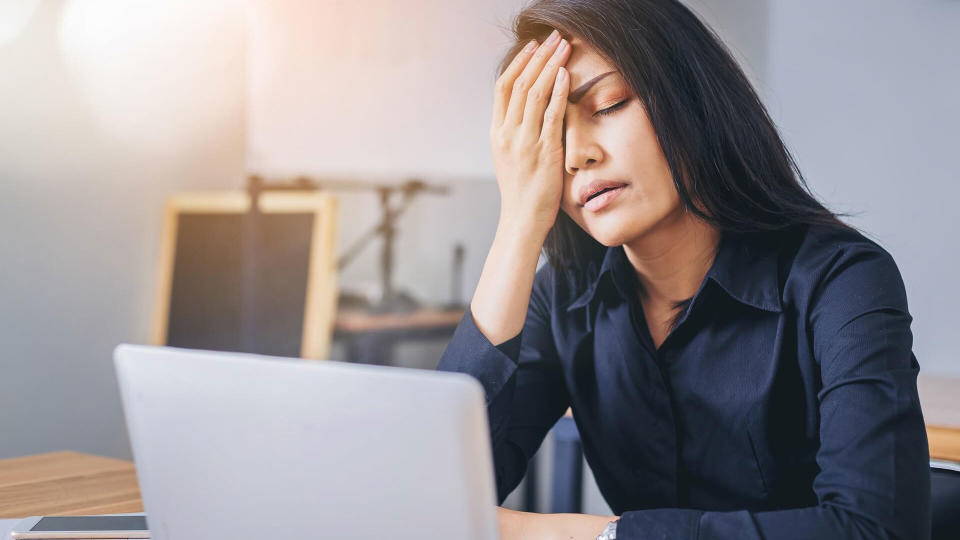
Cuando se trata de proteger tu información confidencial, necesitarás una solución para poner contraseña a una carpeta, para evitar su acceso indebido.
Saber cómo poner contraseña a una carpeta en tu sistema operativo puede ayudar a prevenir una violación de datos o el acceso no autorizado a tu información confidencial. Hay herramientas integradas disponibles en Windows y Mac que pueden ayudar a poner contraseña a una carpeta y cifrar tu información rápidamente.
Una vez que tengas la protección de contraseña necesaria, y luego de poner contraseña a una carpeta, podés usar un sistema de administración de documentos para organizar todos tus archivos en su computadora.
Por qué deberías saber cómo poner contraseña a una carpeta
Muchas organizaciones creen que la mejor manera de asegurar la información de su negocio es mover todos los registros a una base de datos. Si bien esto puede parecer razonable, no es necesariamente el mejor enfoque.
En primer lugar, las tecnologías de bases de datos evolucionan rápidamente, por lo que, para mantener la compatibilidad requerida con sus otras aplicaciones, deberás actualizar continuamente a las últimas versiones.
Incluso entonces, algunos sistemas de bases de datos quedarán obsoletos y deberás migrar tus datos a otra solución, lo que agrega complejidad y esfuerzo a tu trabajo.
Si no se mantiene actualizado con cada nueva versión, podrías estar agregando deuda técnica a tu infraestructura de información. Esto presenta una gran preocupación si tenés años o incluso décadas de registros almacenados en tu aplicación de base de datos.

El acceso indebido a carpetas puede provocar graves daños en la organización y en tu privacidad.
Al usar las estructuras de carpetas nativas y sus protocolos de seguridad para poner contraseña a una carpeta, podés:
Restringir o liberar información fácilmente a los recursos correctos.
Actualizar a versiones más nuevas de tus sistemas operativos sin comprometer la seguridad de la carpeta.
Controlar los permisos de acceso utilizando los protocolos de seguridad nativos disponibles en el sistema operativo.
Implementar seguridad granular a nivel de carpeta basada en tu directorio activo u otras herramientas de control de acceso de usuarios.
Los beneficios de usar la protección de contraseña nativa en tus carpetas se vuelven evidentes cuando considerás la facilidad de uso, los protocolos de seguridad elevados disponibles y la accesibilidad que ofrece al momento de poner contraseña a una carpeta.
¿Cómo colocar una contraseña a una carpeta?: usá permisos de seguridad nativos
Cada persona y organización tendrá su preferencia por las computadoras y dispositivos móviles que utilizan para fines laborales.
Si bien muchos proveedores de herramientas disminuirán las capacidades nativas de un sistema operativo, los controles de seguridad y permisos que brindan son más que adecuados para poner contraseña a una carpeta.
Veamos cómo podés poner contraseña a una carpeta utilizando seguridad nativa en su sistema operativo preferido.

Las Mac de Apple tienen un sistema propio para proteger carpetas.
Cómo poner contraseña a una carpeta en Mac
MacOS no proporciona encriptación nativa cuando necesitás poner contraseña a una carpeta, pero podés usar la utilidad de disco para ponerlos en contenedores protegidos con contraseña usando una imagen encriptada.
Si deseás cifrar una carpeta con una contraseña directamente, podés usar una aplicación como Encrypto para poner contraseña a una carpeta. Para usar la utilidad de disco para poner contraseña a una carpeta, seguí el procedimiento a continuación:
Buscá y abrí la aplicación Utilidad de discos con Spotlight.
Después de que la aplicación esté abierta, hacé clic en Archivo y luego seleccioná Nueva imagen.
Elegí la opción Nueva imagen de la carpeta que abrirá una ventana de configuración.
Ahora podés elegir la carpeta que deseás proteger con contraseña y elegir el cifrado de 128 o 256 bits.
Recibirás un mensaje para agregar una contraseña a la imagen.
Ingresá una contraseña segura que usarás para descifrar la imagen cuando sea necesario.
En la opción Formato, seleccioná Lectura/Escritura para que puedas agregar y eliminar archivos en el futuro.
Hacé clic en Guardar y la utilidad de disco cifrará la carpeta con protección de contraseña.
Una vez que hayas probado que podés acceder a la carpeta con la contraseña, podés eliminar el original y acceder al archivo .DMG en el futuro.
¿Cómo poner contraseña a una carpeta en Windows 11?
Windows proporciona cifrado nativo cuando agregás una contraseña a una carpeta. Esto puede requerir que primero inicies el servicio Sistema de cifrado de archivos en tu PC antes de que la opción esté disponible.
Debés tener en cuenta que esta opción para poner contraseña a una carpeta solo está disponible en las ediciones de Windows Pro.

Conviene poner contraseña en carpeta para evitar problemas por acceso indebido.
Para iniciar el servicio, seguí estos pasos:
Hacé clic en el ícono de Windows en tu barra de tareas o presioná el botón de Windows en tu teclado.
Escribí Ejecutar y luego seleccioná el resultado superior.
Una vez que la ventana Ejecutar esté abierta, escribí Services.msc.
En la aplicación Servicios, desplazáte hacia abajo para encontrar el servicio Sistema de cifrado de archivos.
Hacé clic derecho en el servicio y hacé clic en Iniciar.
Si deseás que el servicio se inicie automáticamente en el futuro, hacé clic derecho en el servicio y seleccioná propiedades.
En el menú Tipo de inicio, seleccioná Automático.
Reiniciá tu PC y tu servicio de encriptación ahora se estará ejecutando.
Mientras el servicio se está ejecutando, abrí tu Explorador de Windows y navegá hasta la carpeta que deseás proteger con una contraseña. Ahora, seguí estos pasos para poner contraseña a una carpeta y cifrarla:
Hacé clic derecho en la carpeta y seleccioná Propiedades.
En la parte inferior de la pestaña General en Atributos, hacé clic en Avanzado.
Marcá Cifrar contenido para proteger los datos.
Hacé clic en Aceptar y proporcioná la contraseña para desbloquear el archivo. Tu carpeta ahora estará protegida con contraseña.
También podés investigar cómo usar los permisos de uso compartido en Windows para proteger tus carpetas. Este es un enfoque más fácil, ya que podrás evitar que personas no autorizadas accedan a una carpeta con sus credenciales de Windows.
Cómo poner contraseña a una carpeta en los teléfonos móviles
Para poner contraseña a una carpeta en Android, debés usar la aplicación Archivos de Google. Deberás acceder a Google Play Store para descargar e instalar la aplicación.

También se pueden proteger con contraseña las carpetas del celular.
Una vez que esté en tu dispositivo, seguí el procedimiento a continuación para poner contraseña a una carpeta:
Abrí la aplicación en tu dispositivo.
Dirigíte a la opción Colecciones y hacé clic en Bloquear.
Creá un pin de 4 dígitos que usarás para desbloquear las carpetas en el futuro.
Verificá el pin y hacé haga clic en Siguiente antes de finalizar el proceso haciendo clic en Entendido.
Ahora tenés un lugar seguro para colocar carpetas en tu dispositivo. Para agregar carpetas, abrí la aplicación Archivos y hacé clic en Examinar. Seleccioná los archivos que deseás agregar a la carpeta y hacé clic en Mover a carpeta segura. Ingresá tu PIN de 4 dígitos y los archivos se moverán a esa carpeta.
Podés repetir estos pasos para todos los archivos que deseás proteger con contraseña en tu dispositivo. También hay otras aplicaciones disponibles que podés usar para proteger carpetas con contraseña en dispositivos Android.
¿Qué hacer si no me deja poner contraseña a una carpeta?
Una de las razones por las que no puede aplicar una contraseña a una carpeta es que tu cuenta ya está protegida contra el acceso no autorizado con una contraseña, e incluso encriptada si usás BitLocker. A menos que sea necesario, desactivá la opción "Habilitar la compresión de archivos y carpetas".
¿Cómo poner contraseña a una carpeta de fotos?
De un vistazo, las carpetas bloqueadas en Android y los álbumes ocultos en iOS son lo mismo. Ambos te permiten crear una carpeta en la que debés autenticarte con una huella digital o con tu rostro para ver el contenido.

La portabilidad del celular hace necesaria la tarea de poner contraseña en las carpetas.
Pero la implementación de carpetas bloqueadas de Android, que debería estar disponible en la mayoría de los teléfonos Android con al menos Android 12, es mucho mejor que el álbum oculto de Apple. La razón es simple: las fotos que pones en tu carpeta bloqueada no se suben a Google Photos. Permanecen en su dispositivo.
Por el contrario, las fotos que agregan a la carpeta oculta en iOS se sincronizan junto con cualquier otra cosa que sincronice con Fotos de Apple. Eso es desafortunado para los propietarios de iPhone porque si desean mantener esas fotos bloqueadas, probablemente no las quieran en línea, sin importar qué tan seguro sea el almacenamiento en línea. Pero una carpeta bloqueada sigue siendo un paso adelante.
Afortunadamente, en ambos casos, las fotos que incluyas en estas carpetas especiales no aparecerán en ninguna de las diversas memorias, álbumes o cualquier otra cosa generada por inteligencia artificial, por lo que, además de almacenar fotos privadas, estas carpetas también son un buen lugar para guardarlas.
¿Cómo poner contraseña a una carpeta de fotos en Android?
Abrí la aplicación Google Photos y tocá Biblioteca > Utilidades > Configurar carpeta bloqueada. Seguí las instrucciones en pantalla y agregá fotos a este álbum. Si deseás agregar más fotos más adelante, podés volver a esa pantalla o abrir una foto, tocar el ícono de tres puntos y luego tocar Mover a carpeta bloqueada.
¿Cómo poner contraseña a una carpeta de fotos en el iPhone?
La capacidad de bloquear los álbumes ocultos y eliminados debe estar habilitada en tu iPhone de forma predeterminada, pero si no está activada por algún motivo, debés ir a Configuración> Fotos y seleccioná la opción Usar identificación facial (o táctil) en la sección Ocultos y eliminados. sección álbumes. Para agregar fotos al álbum oculto, tocá una foto, tocá el ícono de tres puntos y luego tocá Ocultar.

 Yahoo Finanzas
Yahoo Finanzas 